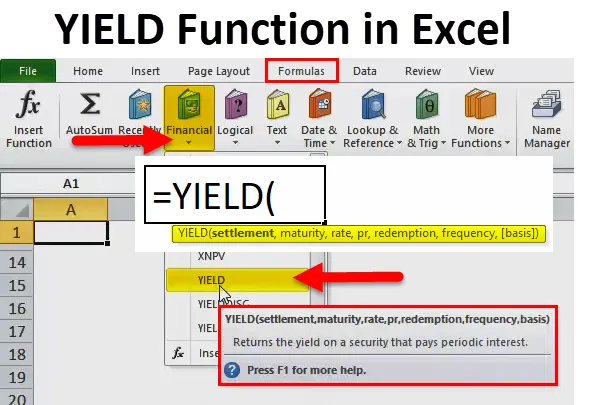
YIELD-funksjon i Excel (Innholdsfortegnelse)
- YIELD-funksjon i Excel
- YIELD-formelen i Excel
- Hvordan bruke YIELD-funksjonen i Excel?
YIELD-funksjon i Excel
- YIELD-funksjonen er en innebygd funksjon i Excel som er kategorisert under Finansiell funksjon.
- Før YIELD-funksjonen i Excel, bør du være oppmerksom på obligasjoner, dens pålydende verdi og innløsningsverdi.
- Obligasjoner eller rentepapir kalles også en renteinvestering.
- Obligasjoner utstedes av myndigheter eller selskaper, her kjøper investoren obligasjonen. Det betyr at han eller hun låner ut penger. Hvor selskapet bruker de pengene til å investere i selskapsdrift.
- Her vil investoren (ansatt eller offentlig) motta jevnlige rentebetalinger fra utstederen (selskapet) inntil obligasjonen forfaller, obligasjonseierne (ansatte eller offentlige) er kreditorandel i selskapet, obligasjoner har en spesifikk forfallstidspunkt. Utstederen lover å tilbakebetale lånets hovedbeløp ved forfall, og de fleste obligasjoner betaler renter regelmessig.
- Face Value betyr at det er mengden penger som er nevnt eller oppgitt på en obligasjon.
- Innløsningsverdi er et selskap som kjøper ut en pris på slutten av løpetiden.
Definisjon
YIELD-funksjonen i excel gir avkastningen på en obligasjon eller verdipapir som betaler periodisk rente.
YIELD-formelen i Excel
Nedenfor er YIELD-formelen i Excel:
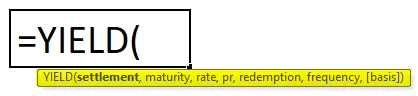
Forklaring av YIELD-funksjonen i Excel
YIELD-formelen i Excel har følgende argumenter:
- Oppgjør: Dato da obligasjon eller verdipapir ble kjøpt, eller det er utstedelsesdatoen da verdipapiret eller obligasjonen omsettes til kjøperen.
Merk: Oppgjørsdatoer skal alltid legges inn ved å bruke DATE-funksjonen i Excel i stedet for som tekstverdi
Eg = DATE (2018, 6, 14) brukes den 14. juni 2018
- Forfall : Når kupongen blir kjøpt tilbake, eller det er forfallsdato når sikkerheten eller obligasjonen utløper
Merk: Forfallsdato skal alltid legges inn ved bruk av DATE-funksjonen i Excel i stedet for som tekst Eg = DATE (2018, 6, 14) brukes for den 14. juni 2018.
- Pris: Den garanterte årlige renten (%) som tilbys.
- Pr: Prisen obligasjonen ble kjøpt til.
- Innløsning: Pålydende på obligasjonen som det vil bli kjøpt tilbake til, eller det er sikkerhets innløsningsverdi per pålydende verdi av $ 100.
- Frekvens: Det er et antall betalinger per år. For årlige betalinger vil frekvensen vanligvis være 1, for halvårlig, frekvensen er 2 og for kvartalsvis er en frekvens 4.
- Grunnlag : Det er en valgfri parameter. Det er en valgfri heltallsparameter som angir basis for antall dager som brukes av obligasjonen eller sikkerheten.
YIELD-funksjonen i Excel tillater hvilken som helst av verdien mellom 0 og 4 som er nevnt nedenfor:
- 0 eller utelatt US (NASD) 30/360
- 1 Faktisk / faktisk
- 2 Faktisk / 360
- 3 Faktisk / 365
- 4 europeiske 30/360
Hvordan bruker du YIELD-funksjonen i Excel?
YIELD-funksjonen i Excel er veldig enkel og enkel å bruke. La oss forstå bruken av YIELD-funksjonen i Excel av noen YIELD-formler i Excel-eksempel.
Du kan laste ned denne YIELD-funksjonen Excel-mal her - YIELD-funksjonen Excel-malEksempel 1 - Obligasjonsavkastning for kvartalsvis betaling
I denne YIELD-funksjonen i Excel-eksempel, trenger jeg å beregne obligasjonsrenten. Her er obligasjonen kjøpt 16. mai-2010, med forfallstidspunkt 16. mai-2020 (10 år fra oppgjørsdato) og en rente er 9%. Obligasjonen kjøpes til en pris av 95 og innløsningsverdien er 100, her betaler den renten kvartalsvis.
- Velg cellen “C15” der YIELD-funksjonen må brukes.
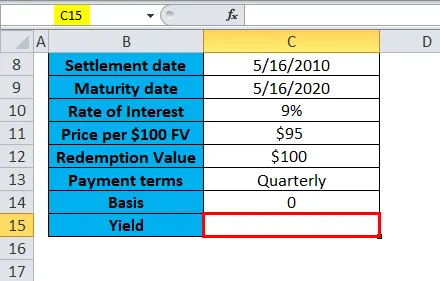
- Klikk på insert funksjonsknappen (fx) under formelverktøylinjen, en dialogboks vises. Skriv nøkkelordet "YIELD" i søket etter en funksjonsboks, YIELD-funksjonen vises i velg en funksjonsboks. Dobbeltklikk på YIELD-funksjonen.
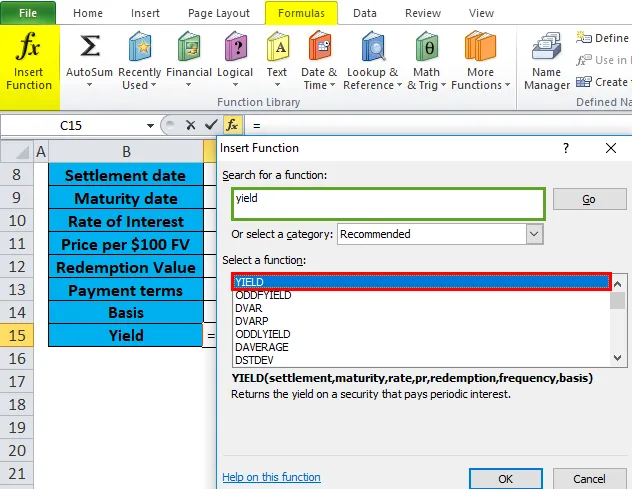
- En dialogboks vises der argumenter for YIELD-funksjon må fylles ut eller legges inn. ( Merk: Argumentet for avvikling og forfallsdato legges inn i cellen ved å bruke Excel DATE-funksjonen) dvs. = YIELD (C8, C9, C10, C11, C12, 4, 0).
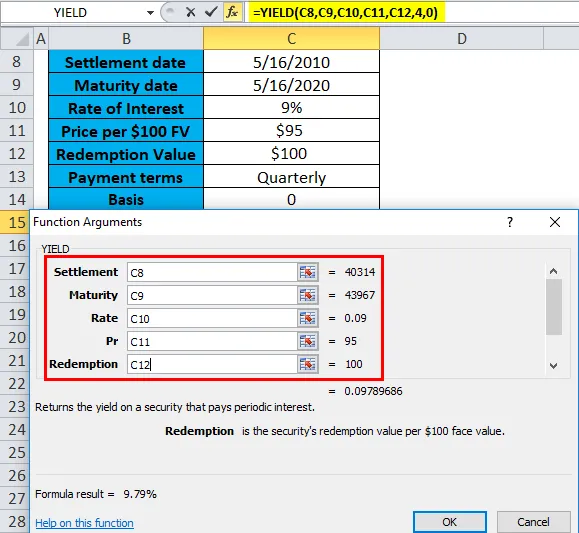
- Avkastningen for obligasjonen med ovennevnte vilkår vil være 9, 79%. Den returnerer verdien på 9, 79%.
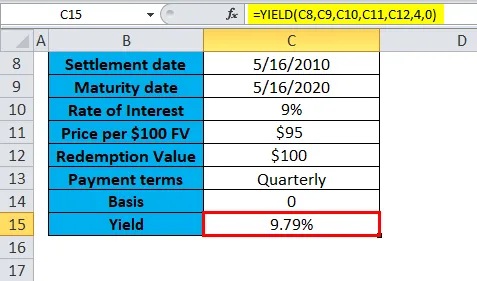
Eksempel 2 - Obligasjonsutbytte for halvårlig eller halvårlig betaling
I denne YIELD-funksjonen i Excel-eksempel, trenger jeg å beregne obligasjonsrenten. Her er obligasjonen kjøpt 16. november 2018, med løpetid 16. november 2023 (5 år fra oppgjørsdato) og en rente er 9%. Obligasjonen kjøpes til en pris av 95 og innløsningsverdien er 101, her betaler den renten på halvårlig eller halvårlig basis.
- Velg cellen “G15” der YIELD-funksjonen må brukes.
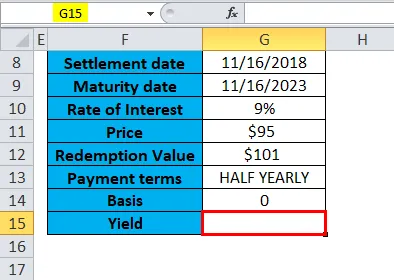
- Klikk på insert funksjonsknappen (fx) under formelverktøylinjen, en dialogboks vises. Skriv nøkkelordet "YIELD" i søket etter en funksjonsboks, YIELD-funksjonen vises i velg en funksjonsboks. Dobbeltklikk på YIELD-funksjonen.
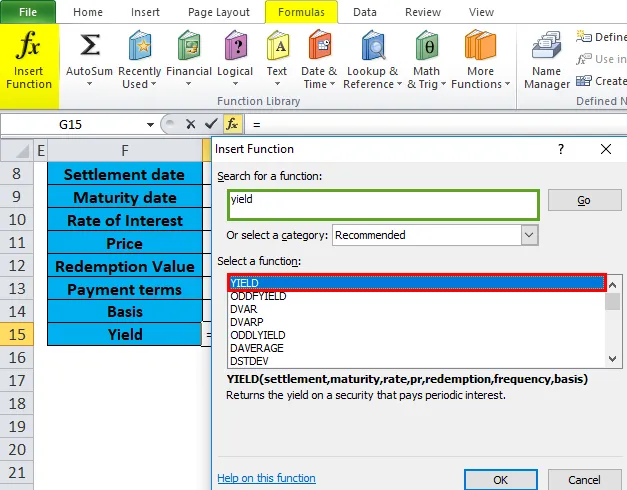
- En dialogboks vises der argumenter for YIELD-funksjonen må fylles ut eller legges inn ( Merk: Argument for avvikling og forfallsdato legges inn i cellen ved å bruke Excel DATE-funksjonen) dvs. = YIELD (G8, G9, G10, G11, G12, 2, 0).
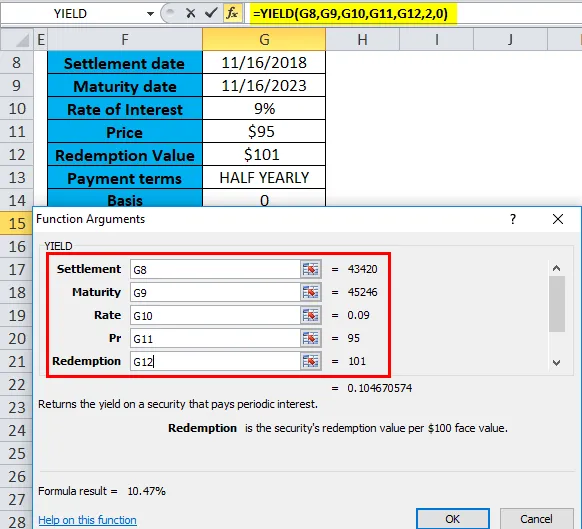
- Utbyttet for obligasjonen med ovennevnte vilkår vil være 10, 47%. Den returnerer verdien 10, 47%.
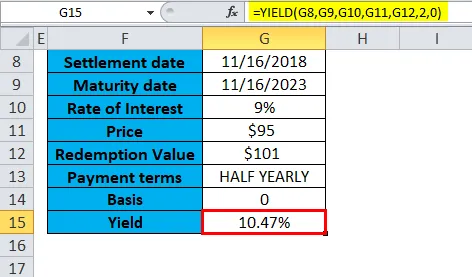
Eksempel 3 - Obligasjonsavkastning for årlig eller årlig betaling
I denne YIELD-funksjonen i Excel-eksempel, trenger jeg å beregne obligasjonsrenten. Her er obligasjonen kjøpt 13. november 2018, med løpetid 13. november 2020 (2 år fra oppgjørsdato) og en rente er 9%. Obligasjonen er kjøpt til en pris av 95 og innløsningsverdien er 101, her betaler den renten på årlig eller årlig basis.
- Velg cellen “D30” der YIELD-funksjonen må brukes.
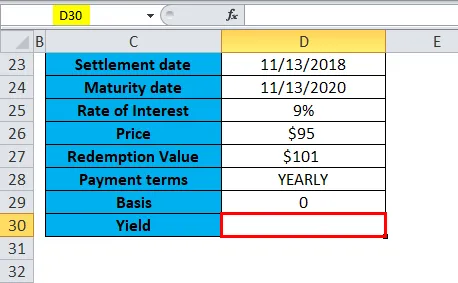
- Klikk på insert funksjonsknappen (fx) under formelverktøylinjen, en dialogboks vises. Skriv nøkkelordet "YIELD" i søket etter en funksjonsboks, YIELD-funksjonen vises i velg en funksjonsboks. Dobbeltklikk på YIELD-funksjonen.
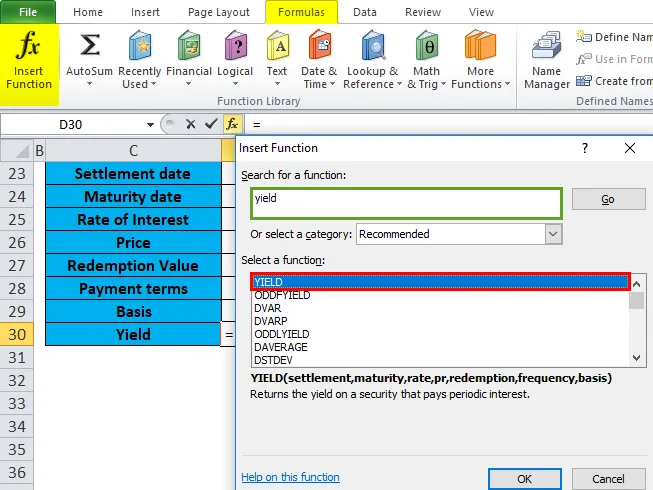
- En dialogboks vises der argumenter for YIELD-funksjonen må fylles ut eller legges inn ( Merk: Argument for avvikling og forfallsdato er lagt inn i cellen ved å bruke Excel DATE-funksjonen) dvs. = YIELD (D23, D24, D25, D26, D27, 1, 0).
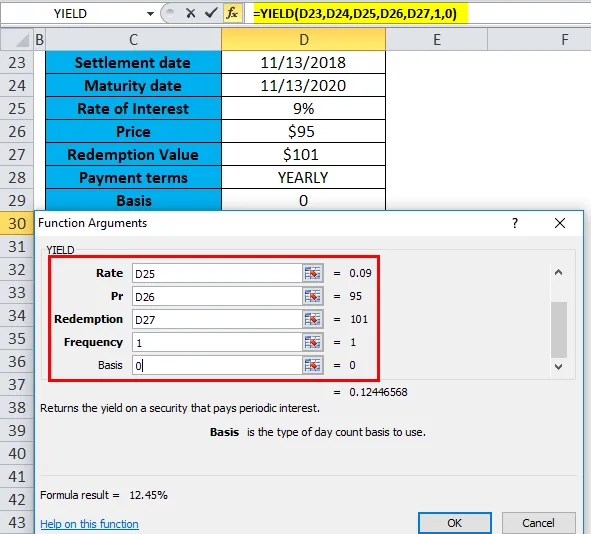
- Utbyttet for obligasjonen med ovennevnte vilkår vil være 12, 45%. Den returnerer verdien 12, 45%.
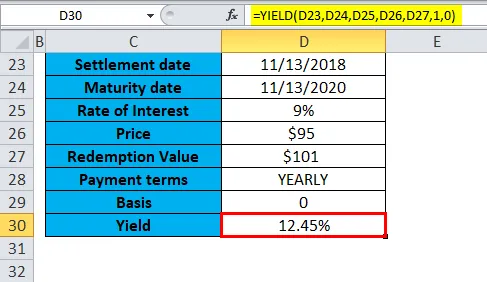
Ting å huske på YIELD-funksjonen i Excel
YIELD funksjonsfeil
- #VERDI! Feil: Det oppstår hvis avregnings- og forfallsdatoene ikke er i riktig format (Hvis det legges inn som tekstverdi i stedet for å bruke datofunksjon), eller hvis noen av de andre verdiene ikke er en numerisk verdi, dvs. ikke-numerisk.
- #NUM! Feil: Det oppstår hvis oppgjørsdatoen er større enn forfallsdato, eller hvis noen andre numre er feil angitt. dvs. når kurs, pris, innløsning, frekvensverdi er mindre enn eller lik null.
I avkastning og rate av interesseceller er den formatert for å vise en prosentandel med desimaler.
Anbefalte artikler
Dette har vært en guide til YIELD-funksjonen i Excel. Her diskuterer vi YIELD-formelen i Excel og Hvordan bruke YIELD-funksjonen i Exel sammen med praktiske eksempler og nedlastbar Excel-mal. Du kan også gå gjennom andre foreslåtte artikler -
- Veiledning om RATE-funksjon i Excel
- Hvordan bruker jeg SUM-funksjonen i Excel?
- Fantastisk guide om POWER-funksjon
- Hvordan bruke LEN i Excel?